Déplacer le répertoire de Wordpress
fr:Déplacer le répertoire de Wordpress it:Spostare la directory di Wordpress pt:Mover o diretório Wordpress es:Mover el directorio de Wordpress he:להזיז את מדריך וורדפרס ro:Muta directorul Wordpress ru:Переместите каталог Wordpress pl:Przenieś katalog Wordpress ja:ワードプレスのディレクトリを移動します。 ar:نقل دليل وورد zh:移动的 Wordpress 目录 de:Das Wordpress-Verzeichnis verschieben nl:De Wordpress map verplaatsen en:Move the Wordpress directory
Introduction
Il peut arriver, lors d'une installation automatique ou manuelle, d'installer Wordpress dans un sous-dossier et non à la racine de son hébergement. Prenons le cas suivant :
- Nous possédons le domaine tutoriel-ikoula.fr.
- Nous voulons avoir un Wordpress lors de l'accès à tutoriel-ikoula.fr.
- Nous avons installé Wordpress dans un sous-répertoire wordpress (lors de l'extraction, par exemple).
- Nous accédons à Wordpress par tutoriel-ikoula.fr/wordpress/.
- Comment toucher Wordpress directement par tutoriel-ikoula.fr ?
Pour les hébergements mutualisés
Deux étapes : modifier l'adresse de Wordpress et déplacer les fichiers dans le bon répertoire.
- Rendez-vous dans l'administration de votre site (http://tutoriel-ikoula.fr/wordpress/wp-admin dans notre exemple, n'oubliez pas le sous-dossier).
- Connectez-vous, puis allez dans Réglages (colonne de gauche), puis Général. Enfin, modifiez les deux lignes d'adresses en supprimant le sous-dossier.
- Sauvegardez les modifications ; le site devrait désormais renvoyer une erreur.
Nous allons désormais déplacer le contenu du sous-dossier "wordpress" à la racine de l'hébergement (aussi appelé httpdocs/).
- Rendez-vous sur votre panneau de contrôle Ikoula
- Sélectionnez l'hébergement dans la liste défilante, en haut à droite
- Cliquez sur "gestionnaire de fichiers"
Vous voilà dans le dossier httpdocs/. Vous devriez n'avoir que très peu de fichiers et un dossier, dans lequel vous pouvez naviguer. Si ce dernier possède des fichiers possédant le préfixe wp-, il s'agit du dossier de Wordpress.
- Toujours dans ce dossier, sélectionnez l'ensemble des fichiers (cochez la case à côté de la colonne nom du gestionnaire)
- Cliquez sur "Plus", puis "Déplacer"
- Dans la liste des dossiers, choisissez "'httpdocs'".
Conclusion
Vous savez désormais comment effectuer cette modification sur un hébergement mutualisé (Windows et Linux). D'autres méthodes provisoires sont également envisageables, certes moins lourdes, mais posant également des soucis : mauvais référencement (.htaccess), non récupération de l'url (iframe), transparence de l'adresse (header PHP)... L'idéal reste donc le déplacement propre du contenu.
Cet article vous a semblé utile ?
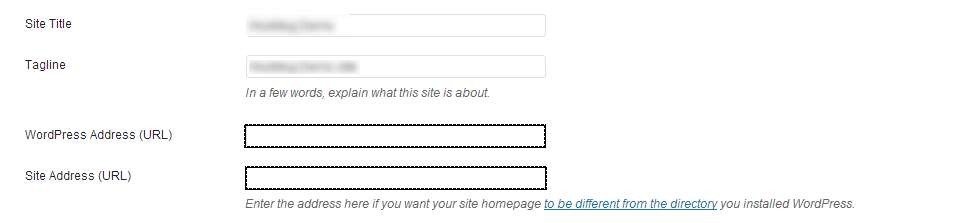
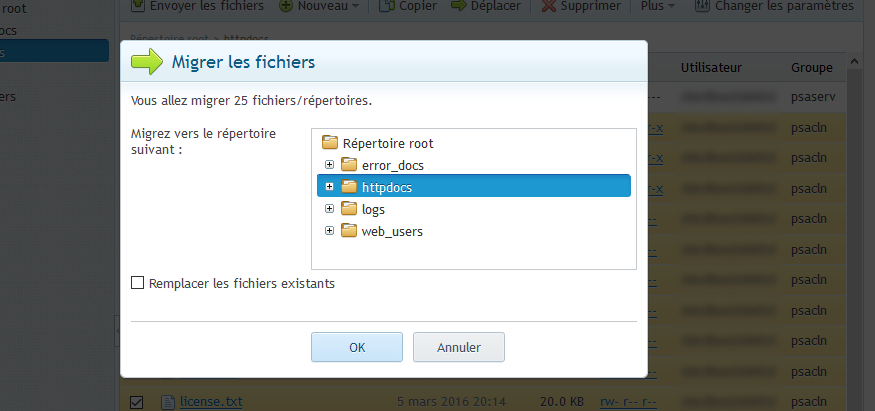
Activer l'actualisation automatique des commentaires
Fgernet92fe2Debutant
Ymasur0e97cDebutant